电脑如何禁止小广告弹出 电脑小广告拦截软件推荐
更新时间:2023-09-08 14:41:11作者:xiaoliu
电脑如何禁止小广告弹出,在如今信息爆炸的时代,我们经常会遇到电脑屏幕上弹出的讨厌小广告,这些小广告不仅影响我们的工作效率,还会侵犯我们的隐私。为了解决这个问题,许多人开始寻找电脑小广告拦截软件。这些软件能够智能地识别和拦截各种烦人的小广告,让我们的电脑浏览体验更加顺畅和安全。本文将介绍一些值得推荐的电脑小广告拦截软件,帮助大家摆脱小广告的困扰。
具体方法:
1、打开电脑上的电脑管家,找到工具箱这一项。如下图所示,下面就是工具箱的截图。在 工具箱里面查找一个名叫“拦截弹窗”的图标。点击打开。
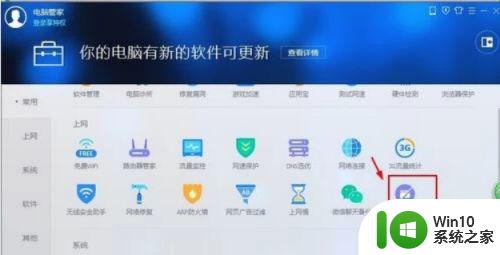
2、打开弹窗拦截将会出现已经拦截的项目,如果不想拦截这些项。可以选择点击右上角取消拦截。
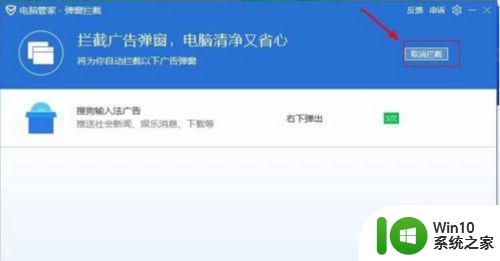
3、勾选想要拦截的名单,点击添加到拦截名单里面。
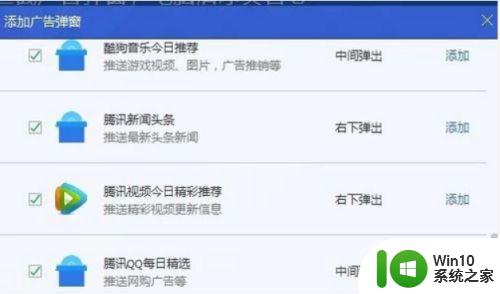
4、点击确定,下次启动相关软件时这些拦截了的广告弹窗将不再打扰你使用电脑。

以上是关于如何禁止电脑弹出小广告的全部内容,如果您遇到类似情况,可以按照小编的方法来解决问题。
电脑如何禁止小广告弹出 电脑小广告拦截软件推荐相关教程
- 如何让电脑自动拦截广告 电脑广告拦截软件推荐
- 电脑弹窗拦截软件推荐 如何有效拦截电脑弹窗广告
- 如何设置电脑弹窗拦截器 电脑弹窗广告拦截工具推荐
- 如何关闭电脑乱七八糟的弹窗 电脑广告拦截软件推荐
- 电脑小广告怎么彻底清除 电脑垃圾广告过滤软件推荐
- 电脑广告弹窗太多如何拦截 怎样让电脑不弹广告
- 怎么屏蔽电脑网页广告弹窗 如何禁止电脑广告弹出窗口
- 电脑怎么不让广告弹出来 如何禁止电脑弹出广告
- 电脑广告拦截器怎么关闭 如何彻底关闭电脑广告弹窗
- 如何拦截电脑桌面跳出来的广告 如何阻止电脑桌面弹出广告
- 电脑设置禁止广告弹窗的方法 电脑如何屏蔽网页广告弹窗
- 电脑屏蔽弹窗广告怎么设置 如何禁止弹窗广告
- U盘装机提示Error 15:File Not Found怎么解决 U盘装机Error 15怎么解决
- 无线网络手机能连上电脑连不上怎么办 无线网络手机连接电脑失败怎么解决
- 酷我音乐电脑版怎么取消边听歌变缓存 酷我音乐电脑版取消边听歌功能步骤
- 设置电脑ip提示出现了一个意外怎么解决 电脑IP设置出现意外怎么办
电脑教程推荐
- 1 w8系统运行程序提示msg:xxxx.exe–无法找到入口的解决方法 w8系统无法找到入口程序解决方法
- 2 雷电模拟器游戏中心打不开一直加载中怎么解决 雷电模拟器游戏中心无法打开怎么办
- 3 如何使用disk genius调整分区大小c盘 Disk Genius如何调整C盘分区大小
- 4 清除xp系统操作记录保护隐私安全的方法 如何清除Windows XP系统中的操作记录以保护隐私安全
- 5 u盘需要提供管理员权限才能复制到文件夹怎么办 u盘复制文件夹需要管理员权限
- 6 华硕P8H61-M PLUS主板bios设置u盘启动的步骤图解 华硕P8H61-M PLUS主板bios设置u盘启动方法步骤图解
- 7 无法打开这个应用请与你的系统管理员联系怎么办 应用打不开怎么处理
- 8 华擎主板设置bios的方法 华擎主板bios设置教程
- 9 笔记本无法正常启动您的电脑oxc0000001修复方法 笔记本电脑启动错误oxc0000001解决方法
- 10 U盘盘符不显示时打开U盘的技巧 U盘插入电脑后没反应怎么办
win10系统推荐
- 1 中关村ghost win10 64位标准旗舰版下载v2023.04
- 2 索尼笔记本ghost win10 32位优化安装版v2023.04
- 3 系统之家ghost win10 32位中文旗舰版下载v2023.04
- 4 雨林木风ghost win10 64位简化游戏版v2023.04
- 5 电脑公司ghost win10 64位安全免激活版v2023.04
- 6 系统之家ghost win10 32位经典装机版下载v2023.04
- 7 宏碁笔记本ghost win10 64位官方免激活版v2023.04
- 8 雨林木风ghost win10 64位镜像快速版v2023.04
- 9 深度技术ghost win10 64位旗舰免激活版v2023.03
- 10 系统之家ghost win10 64位稳定正式版v2023.03